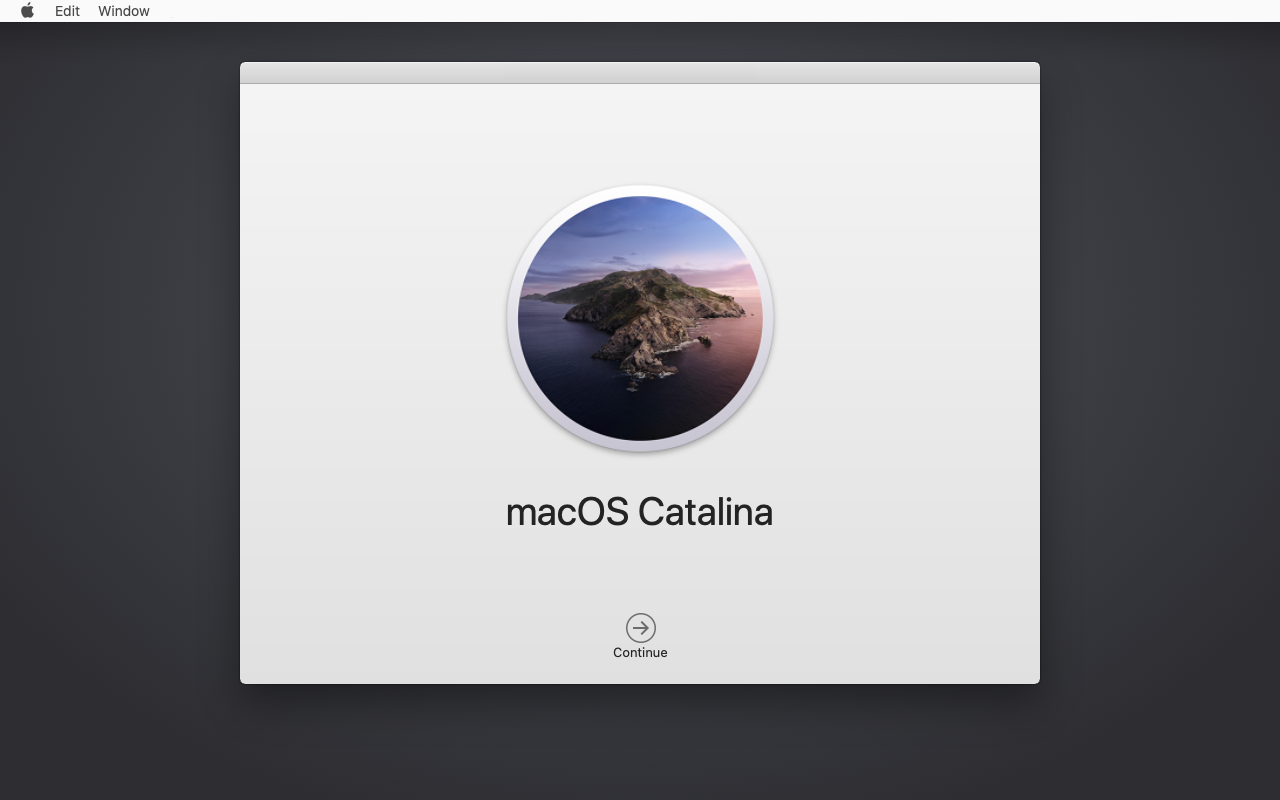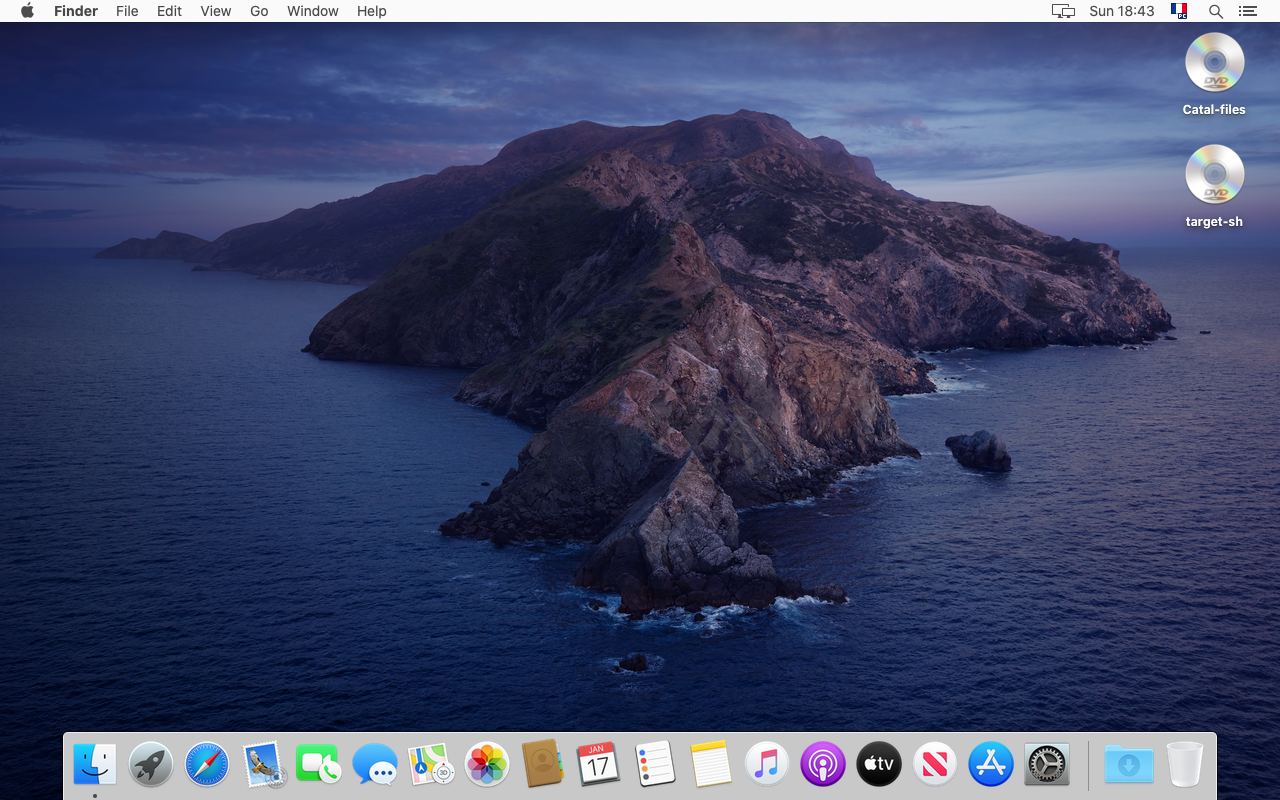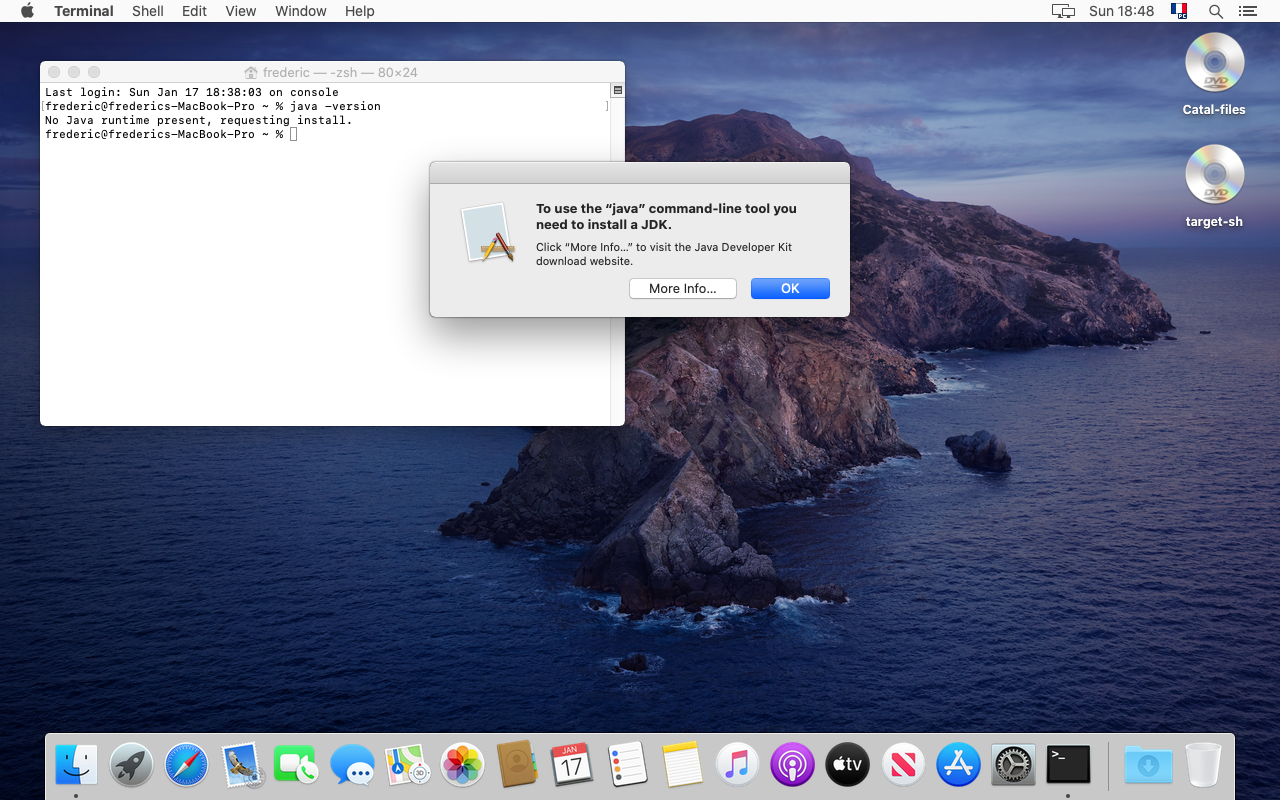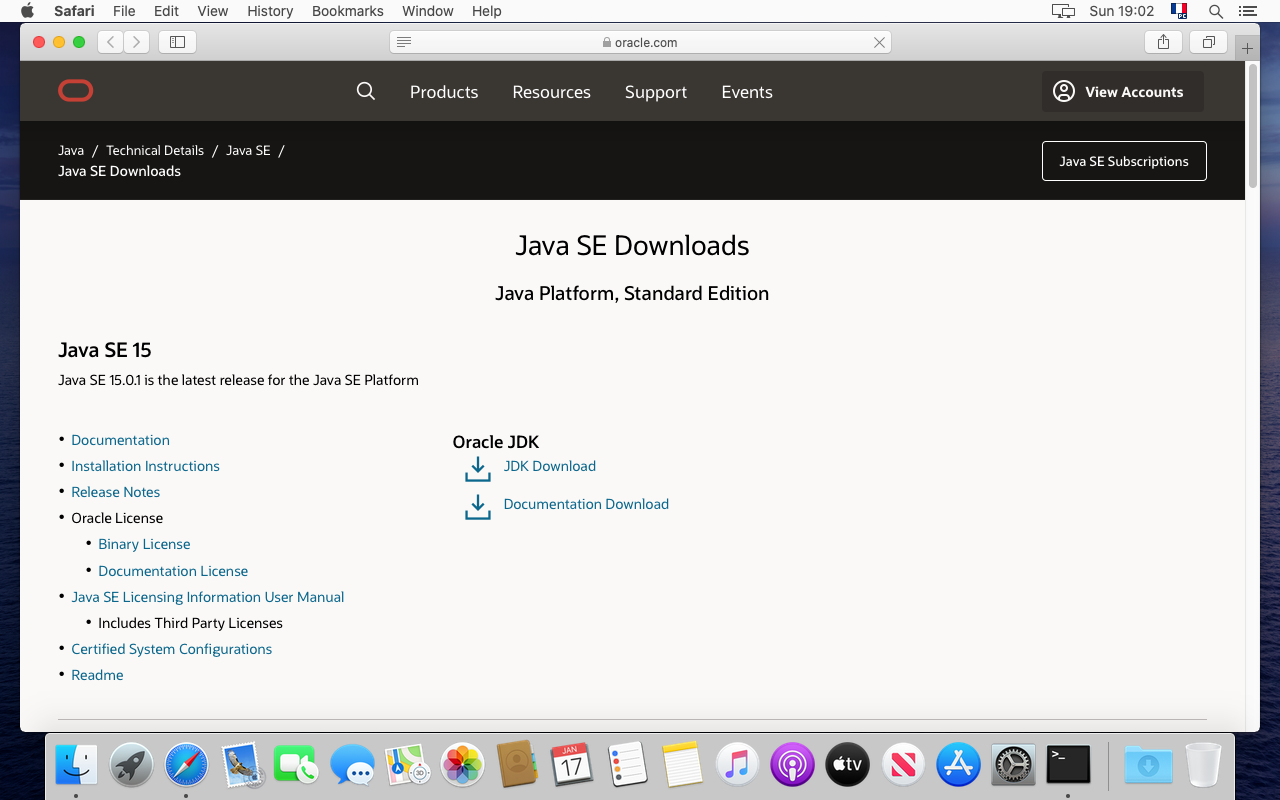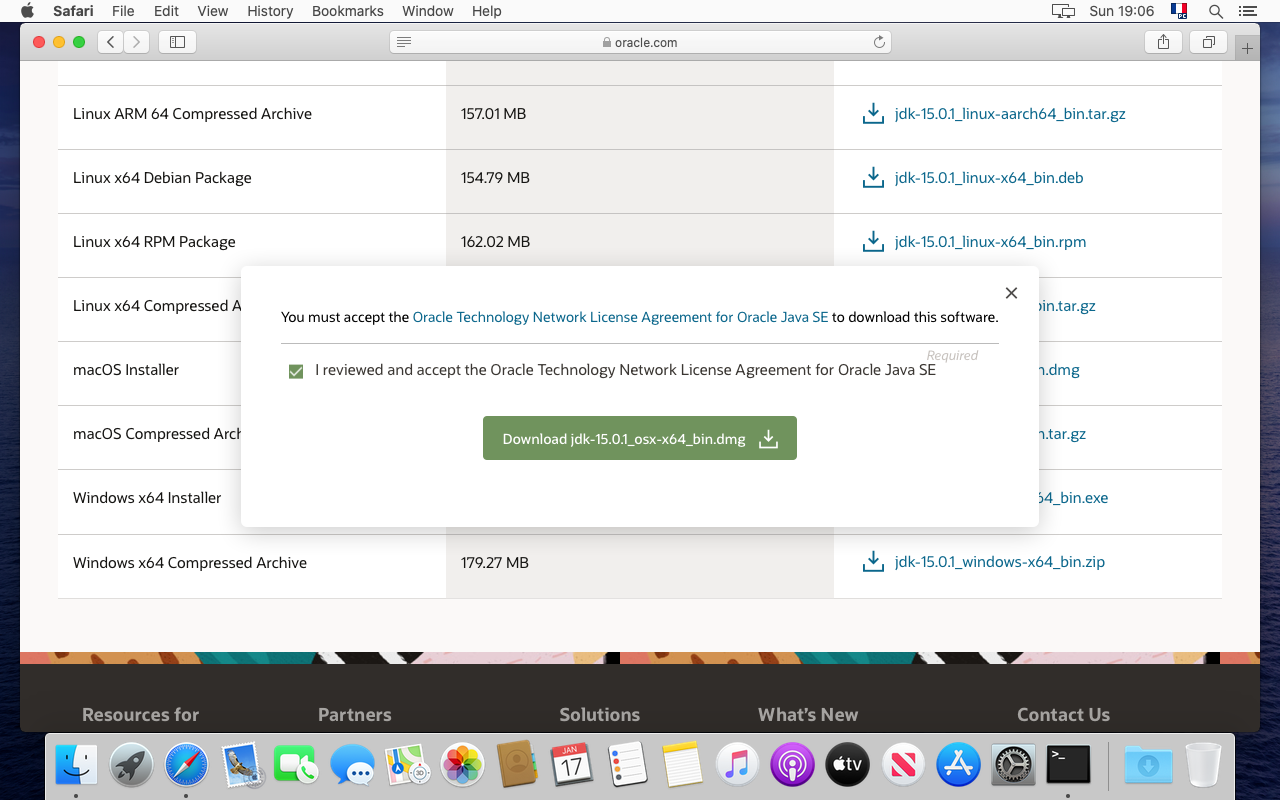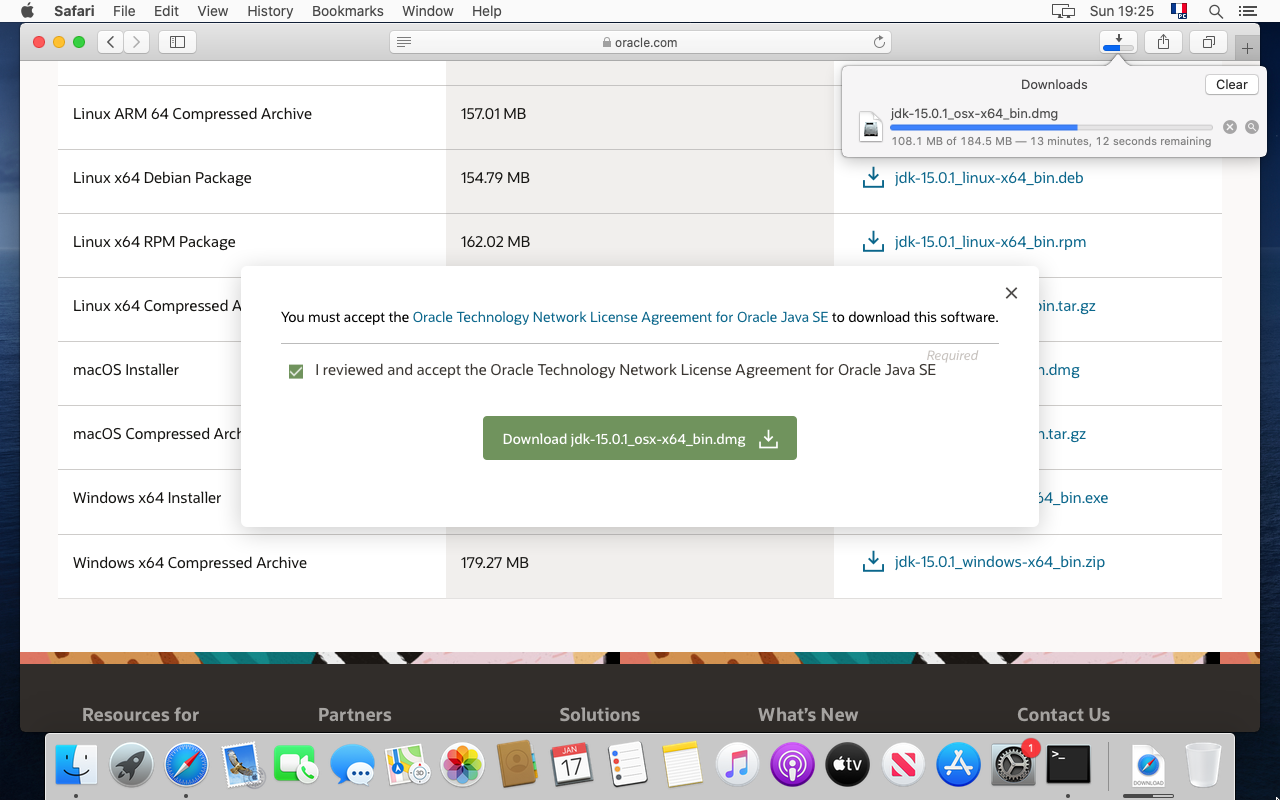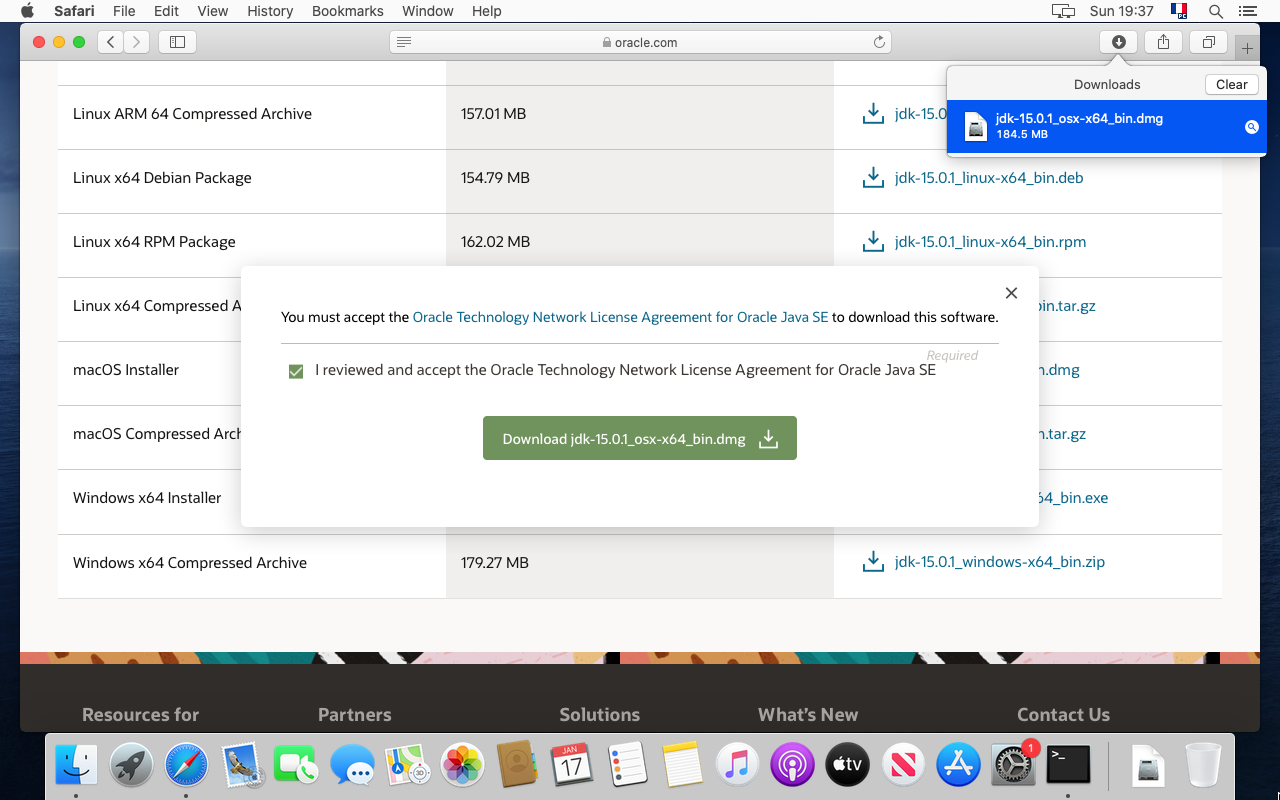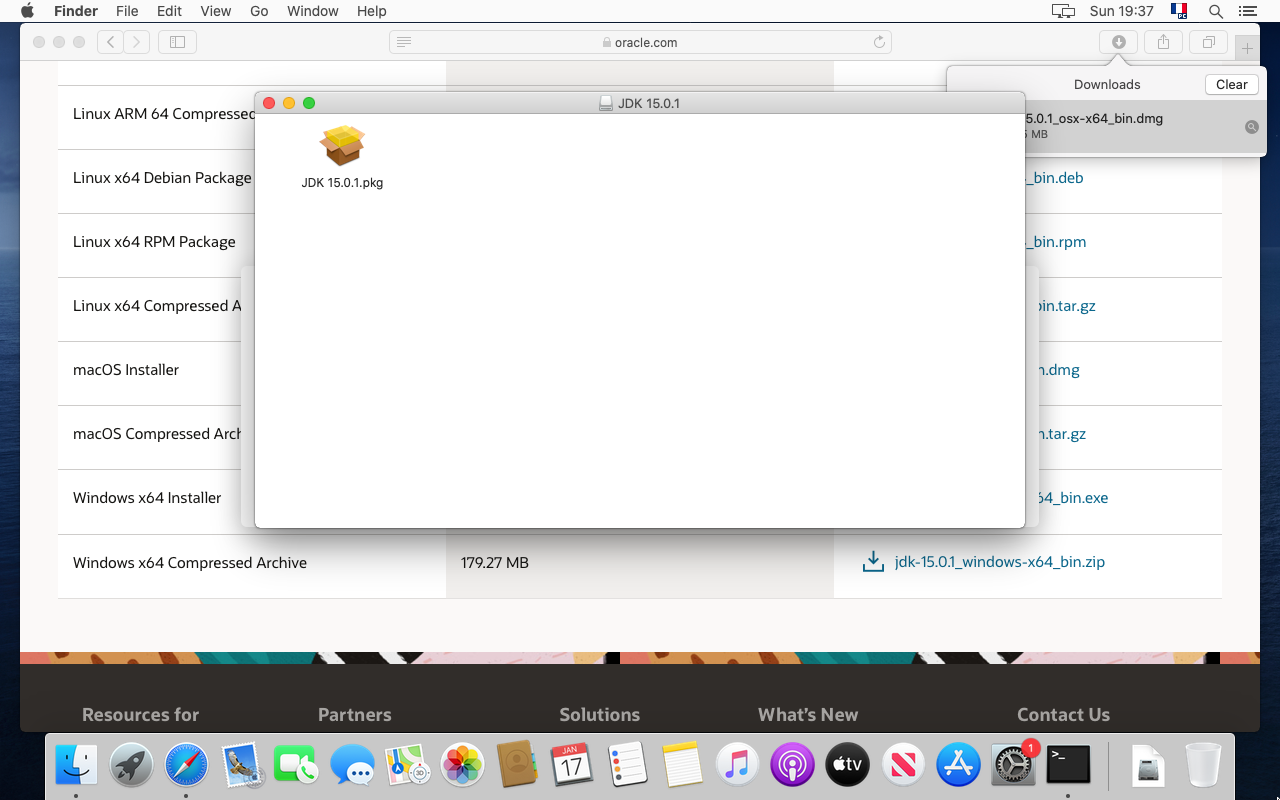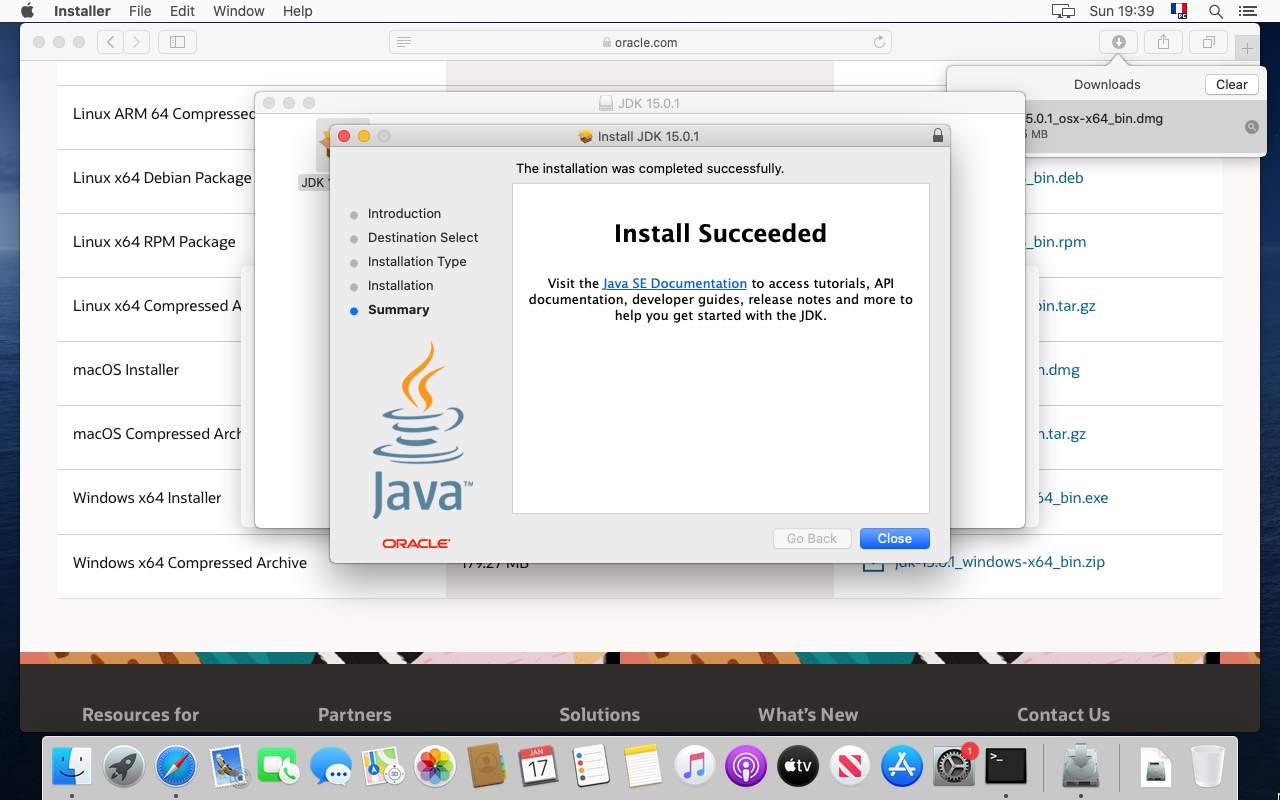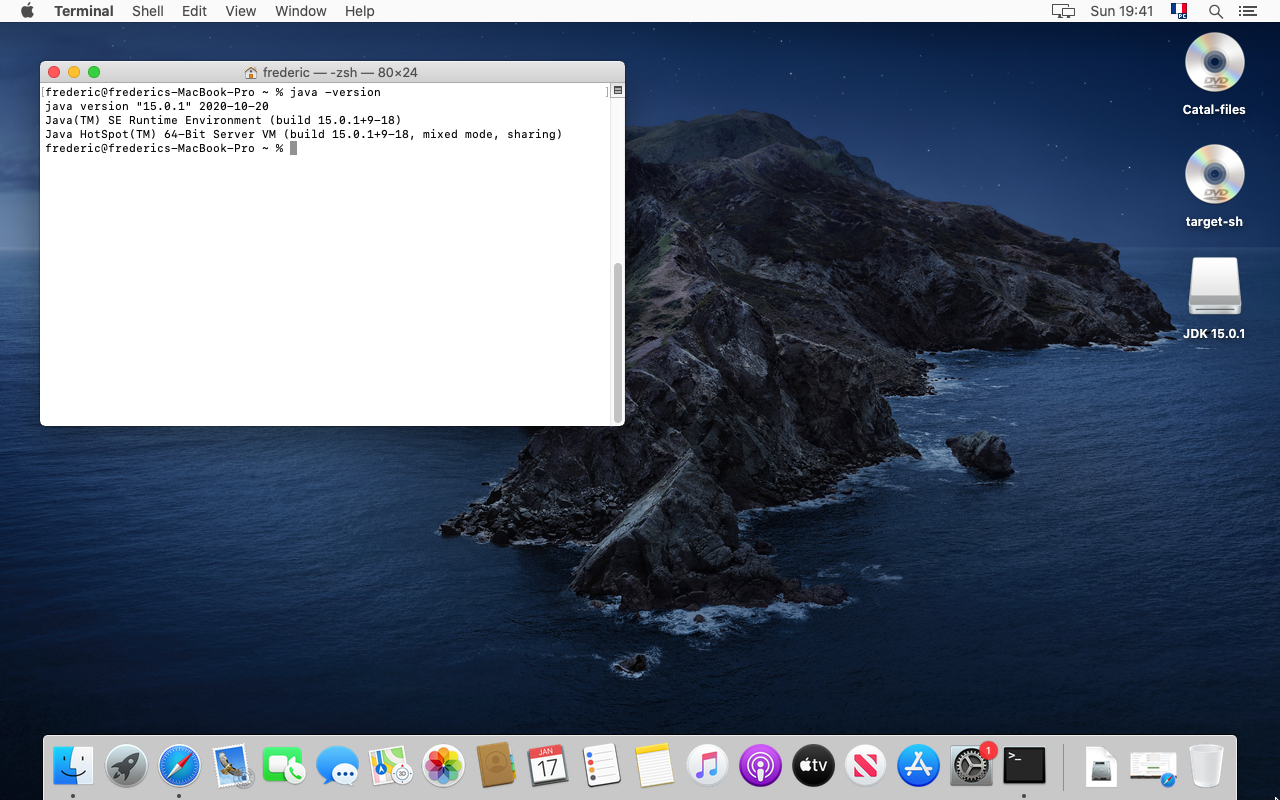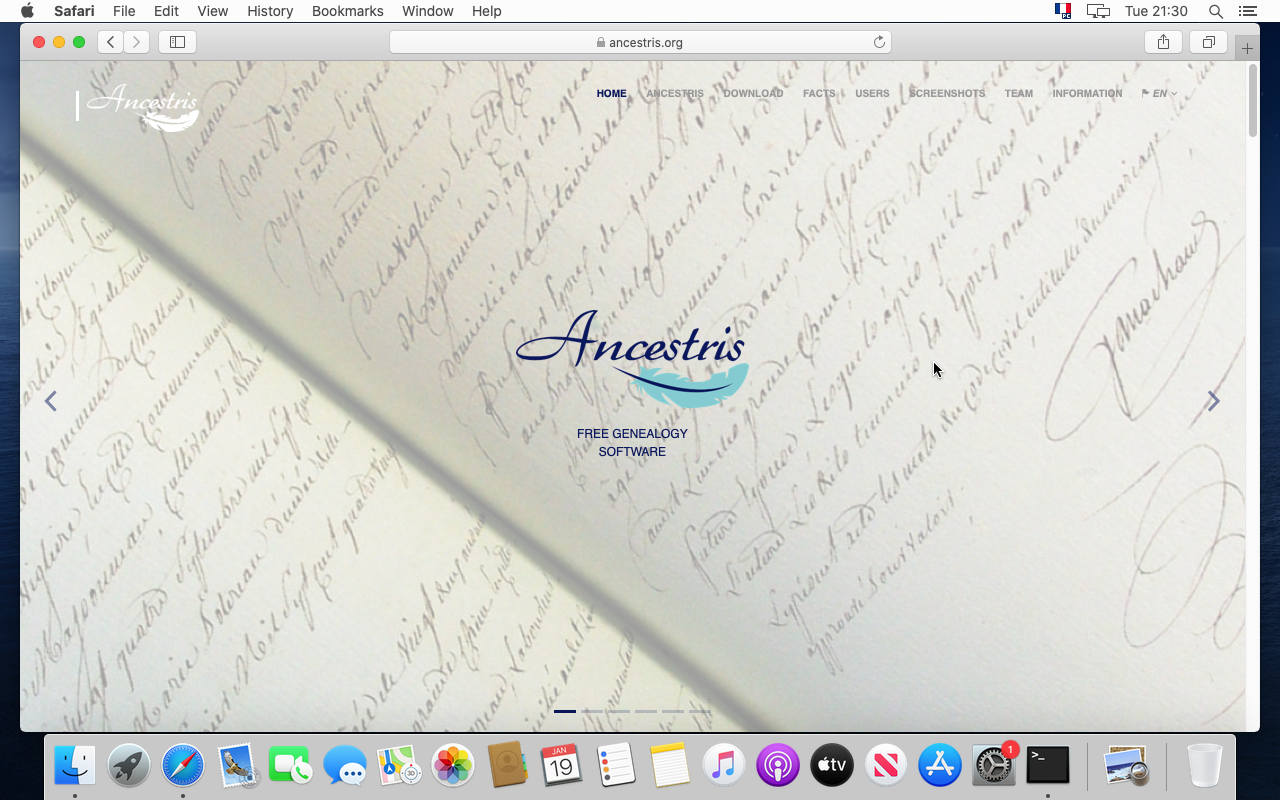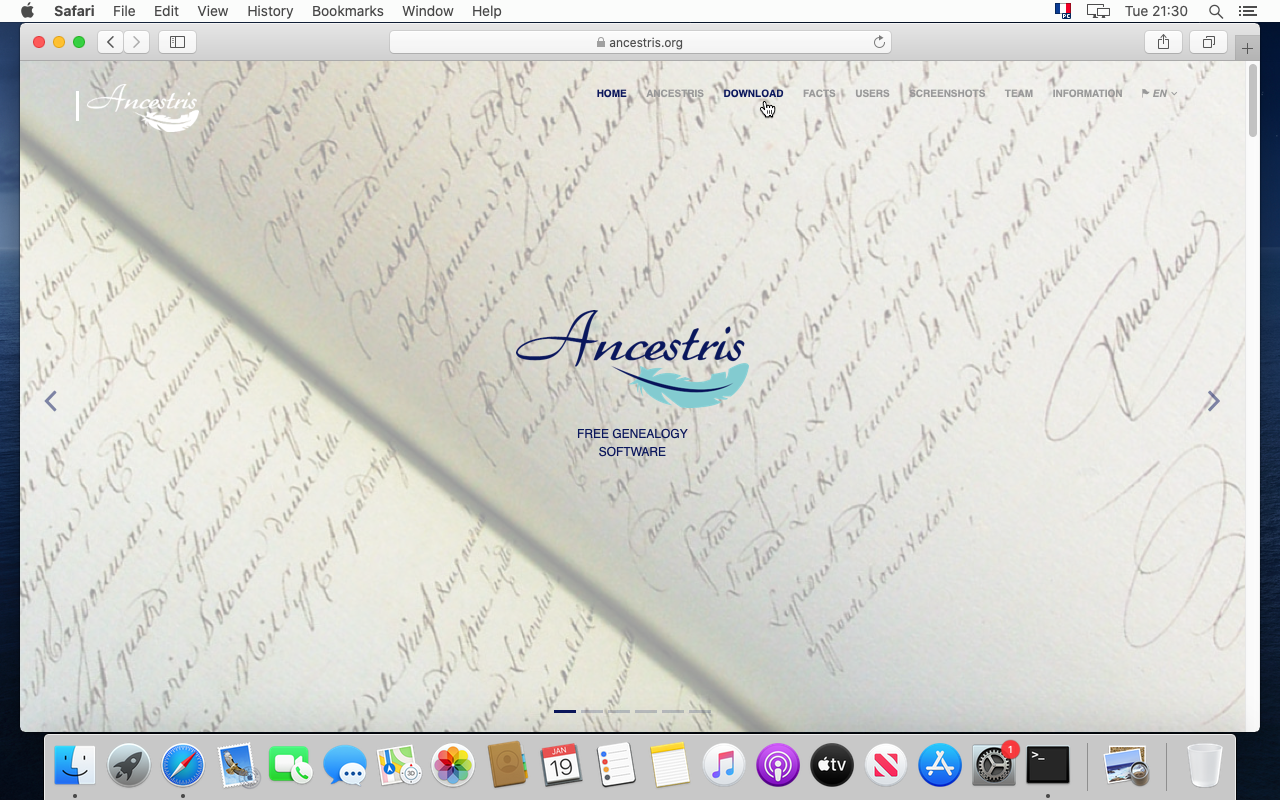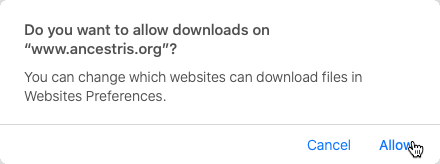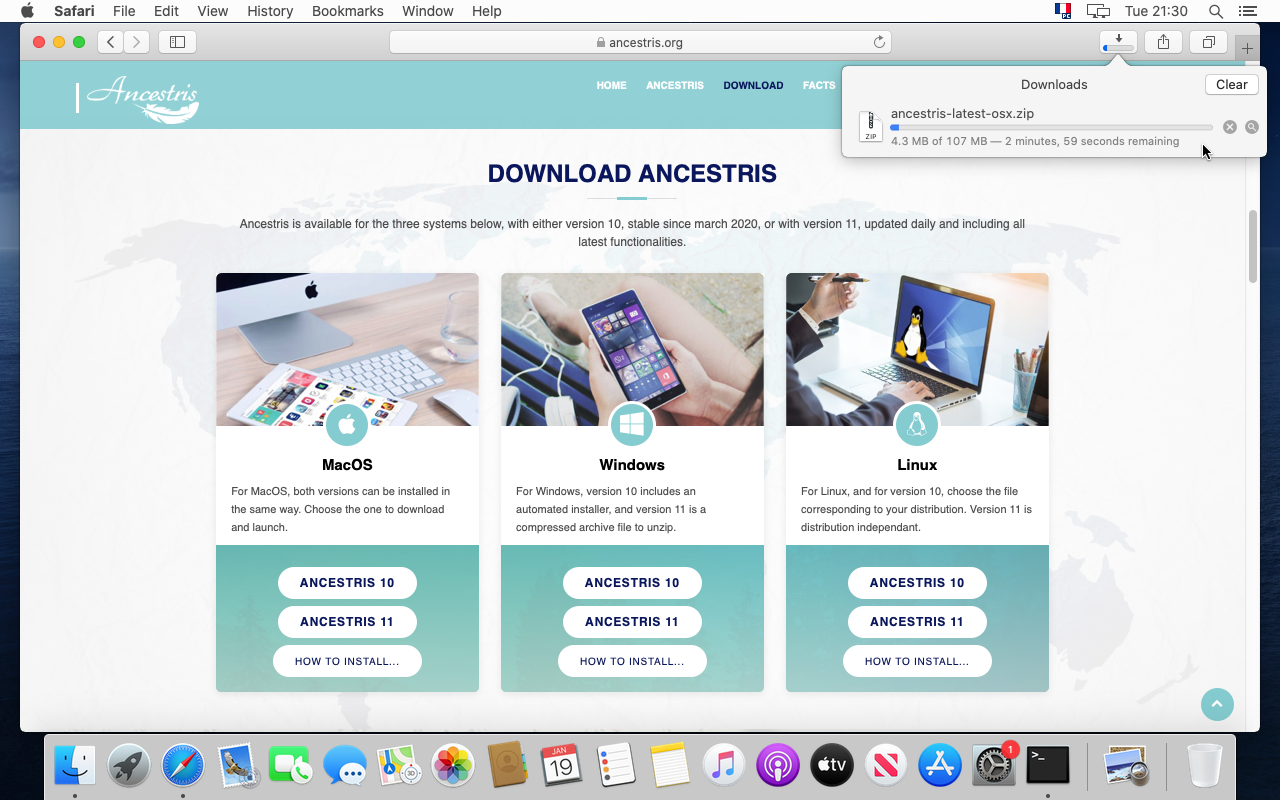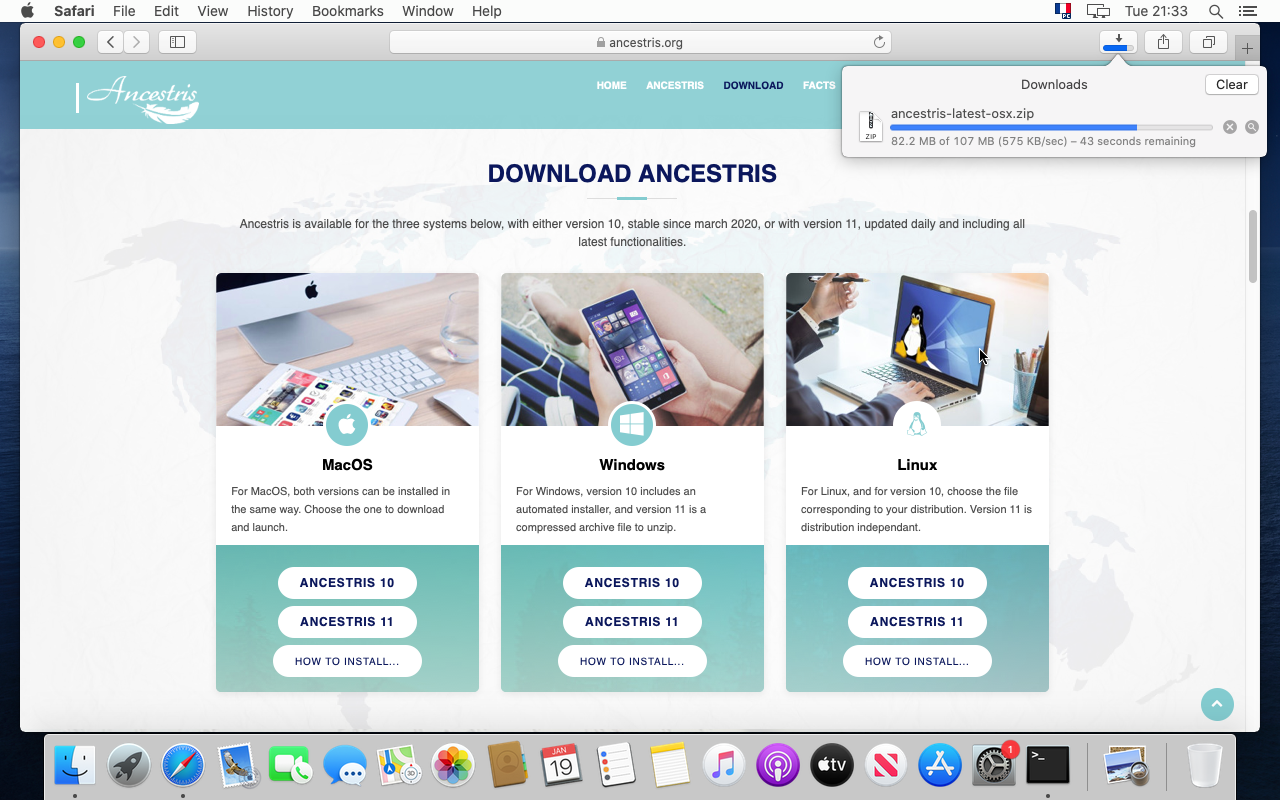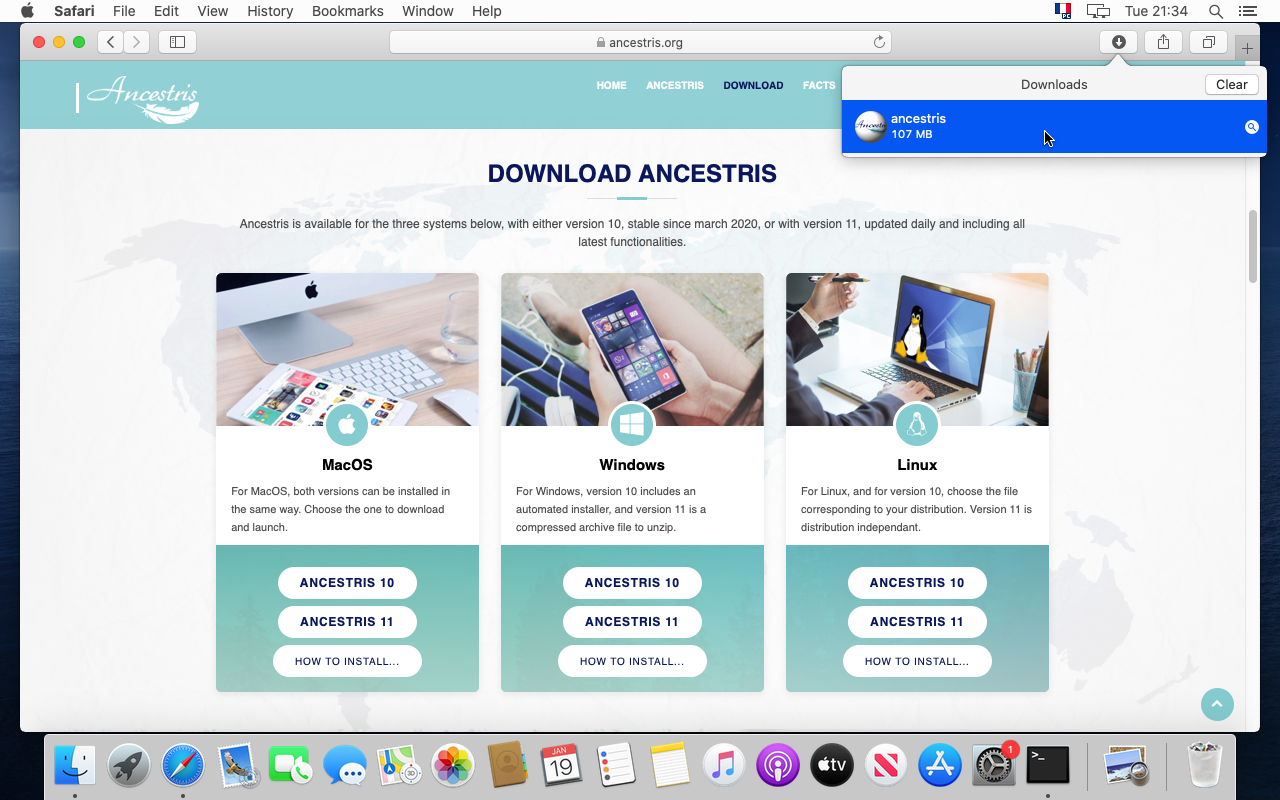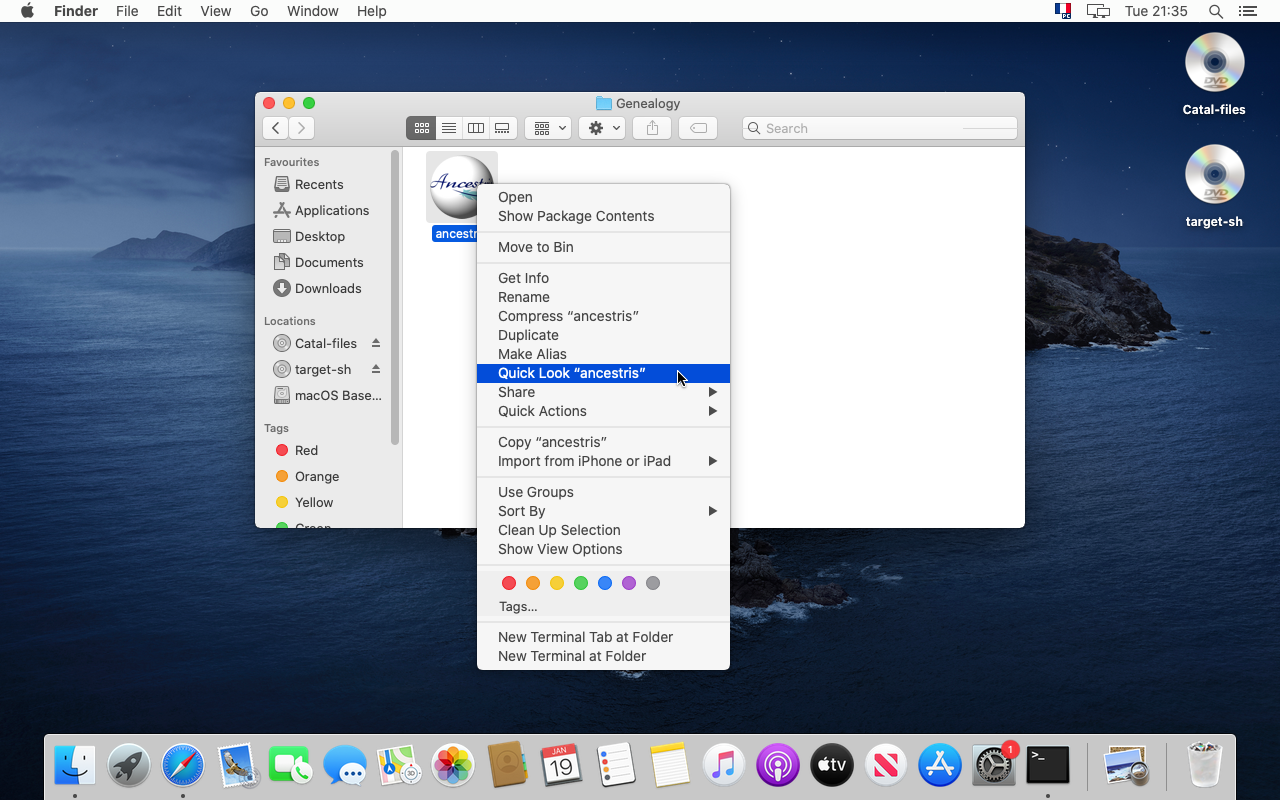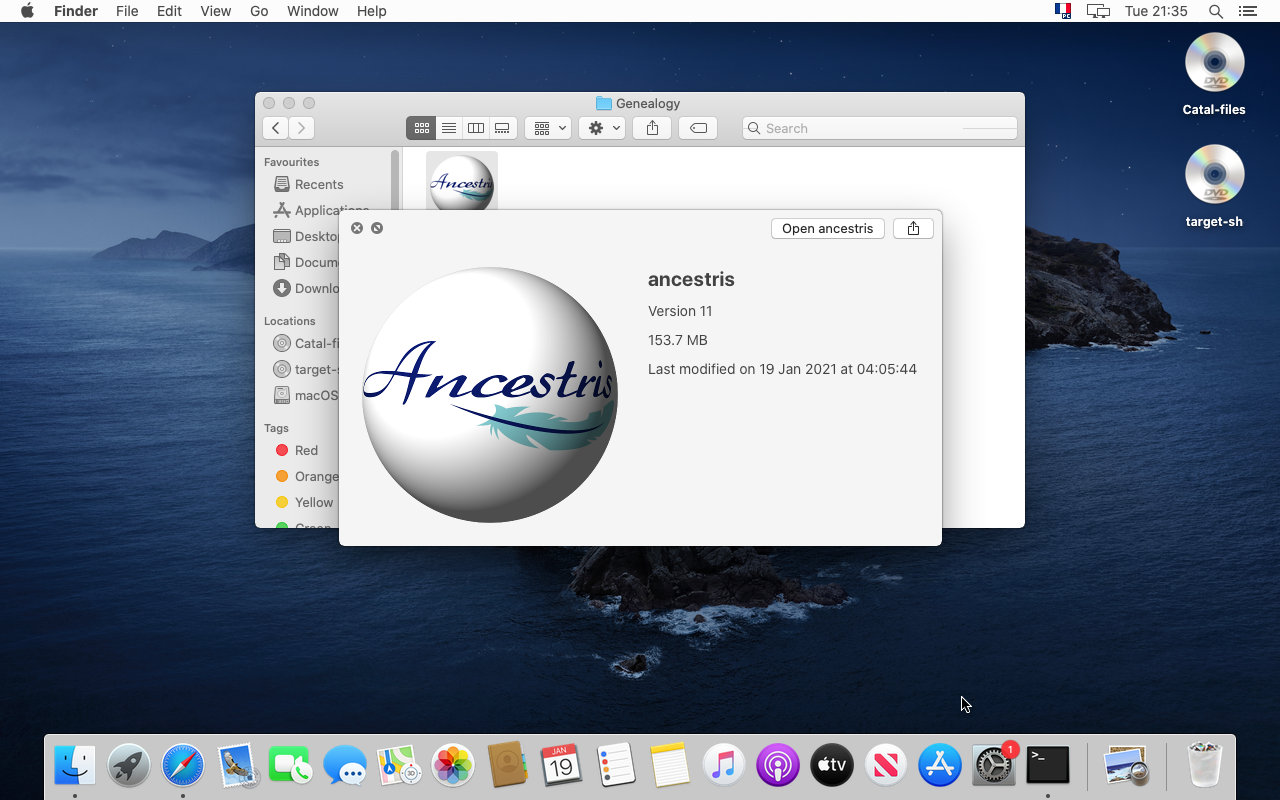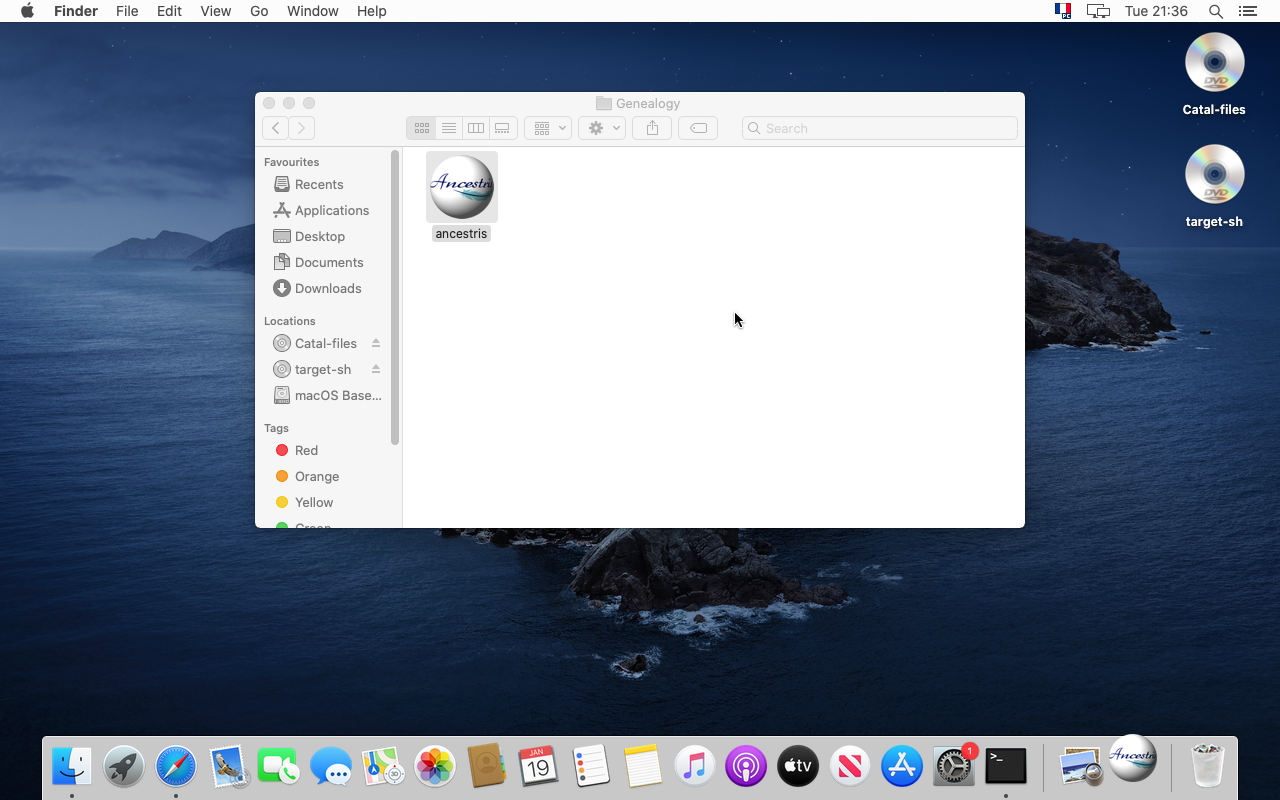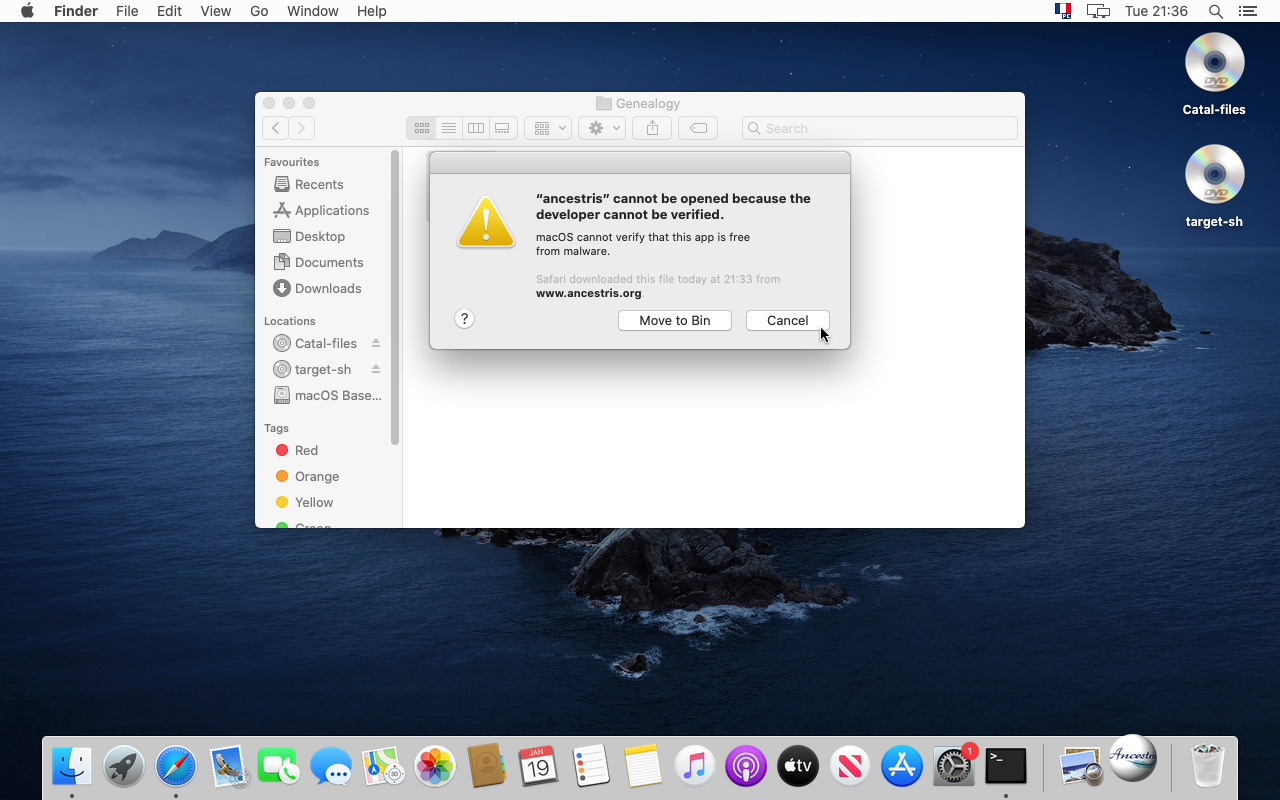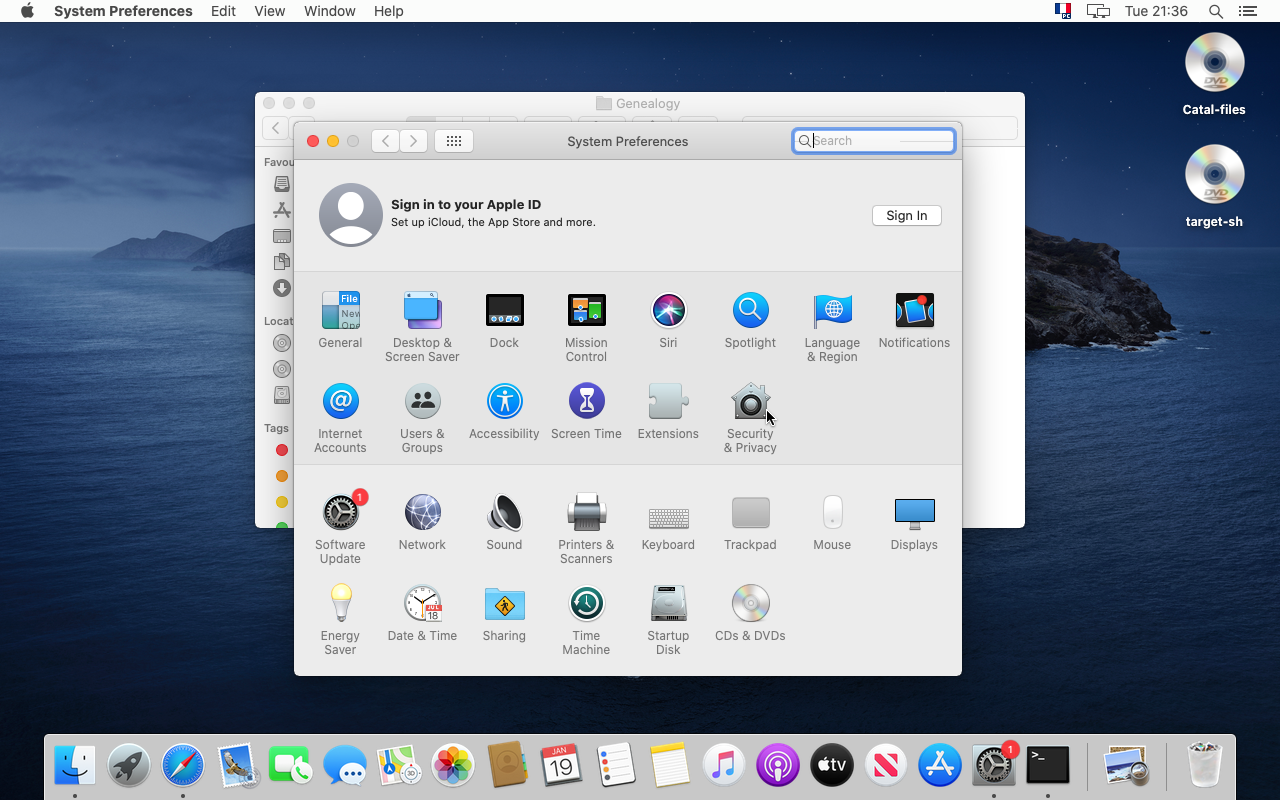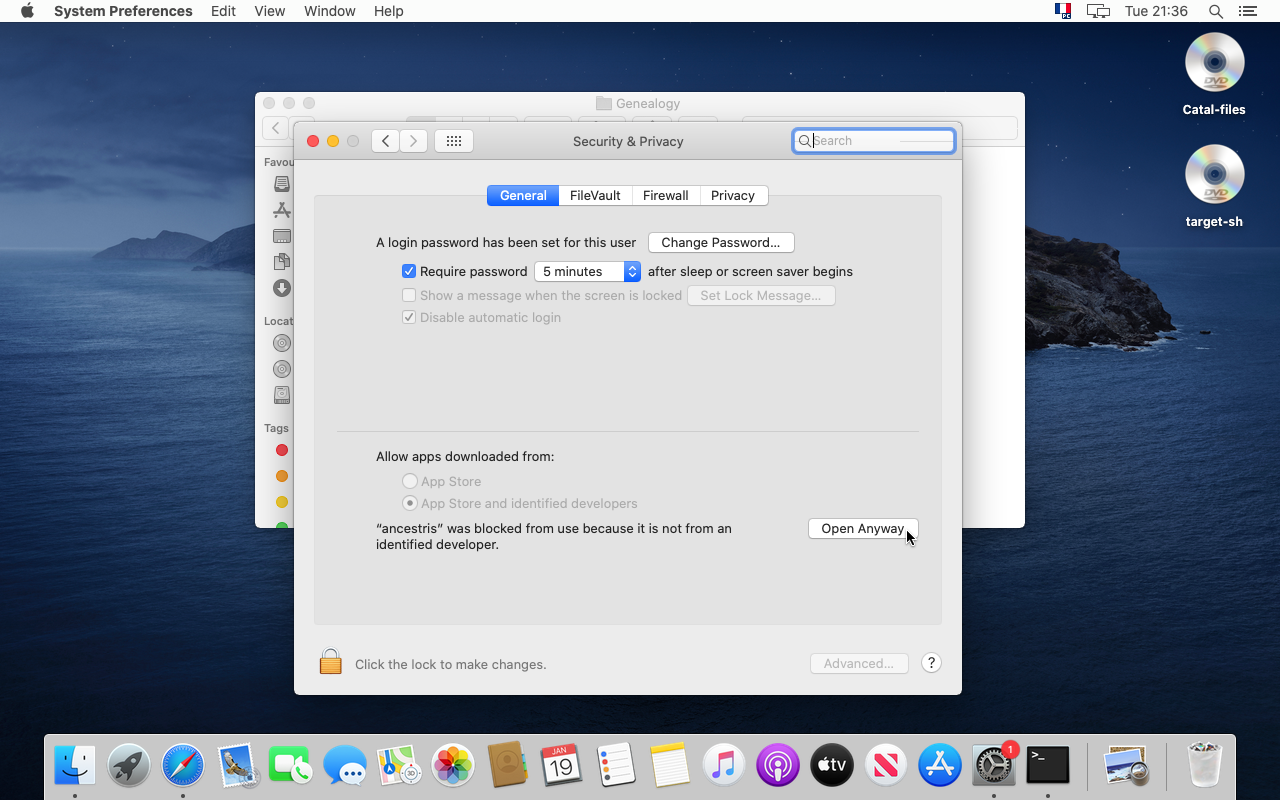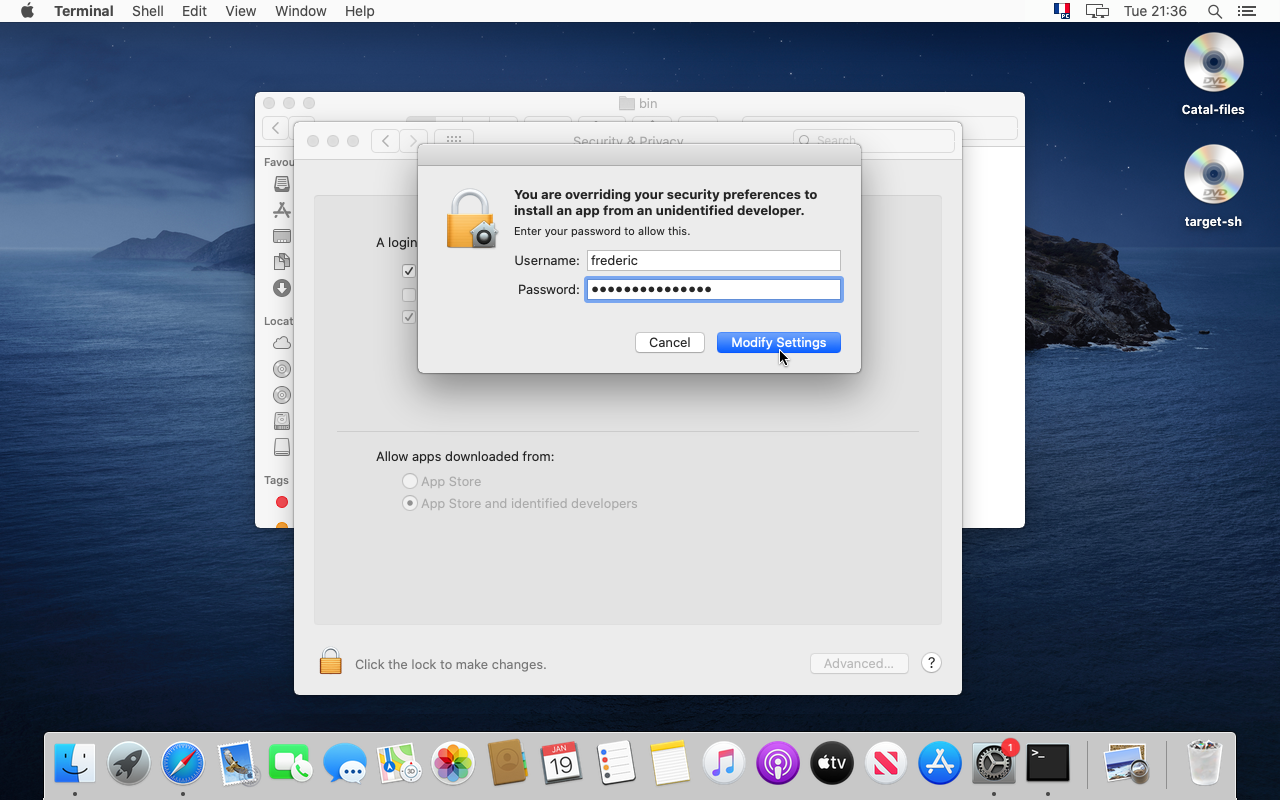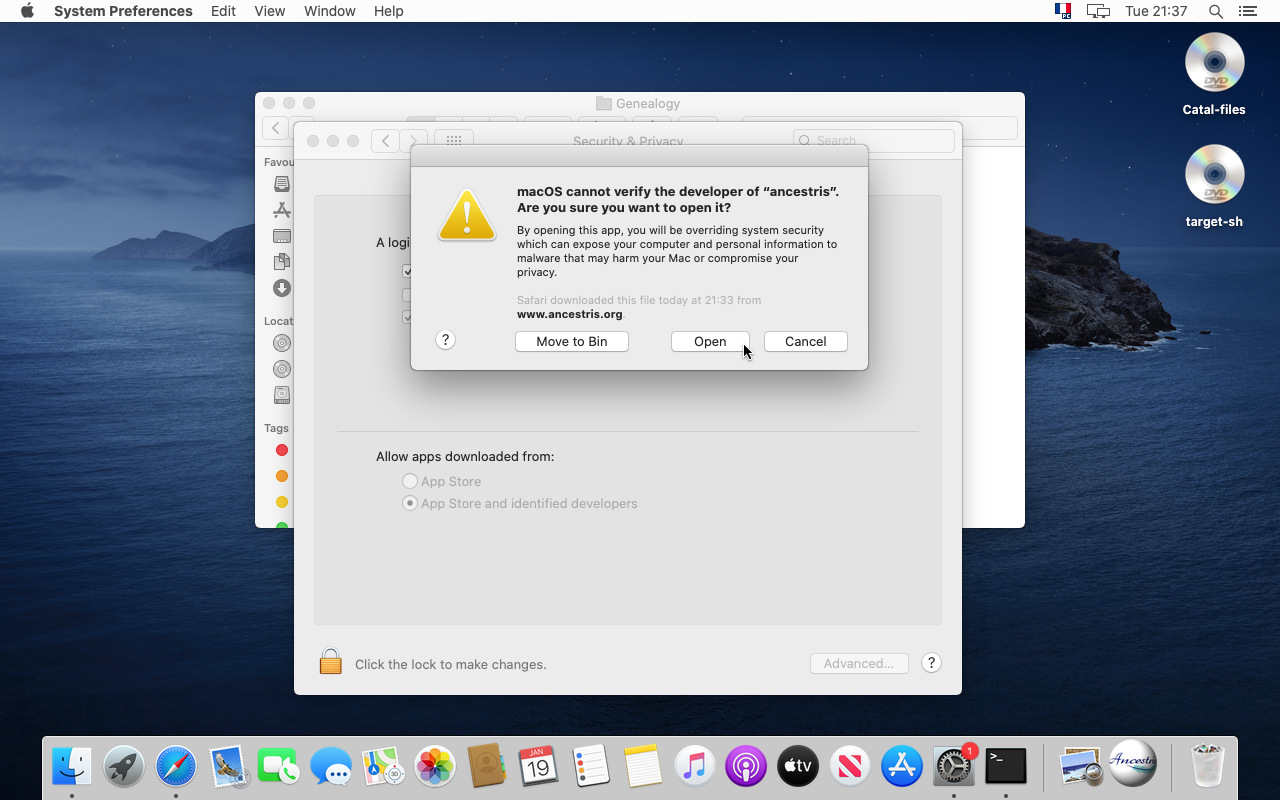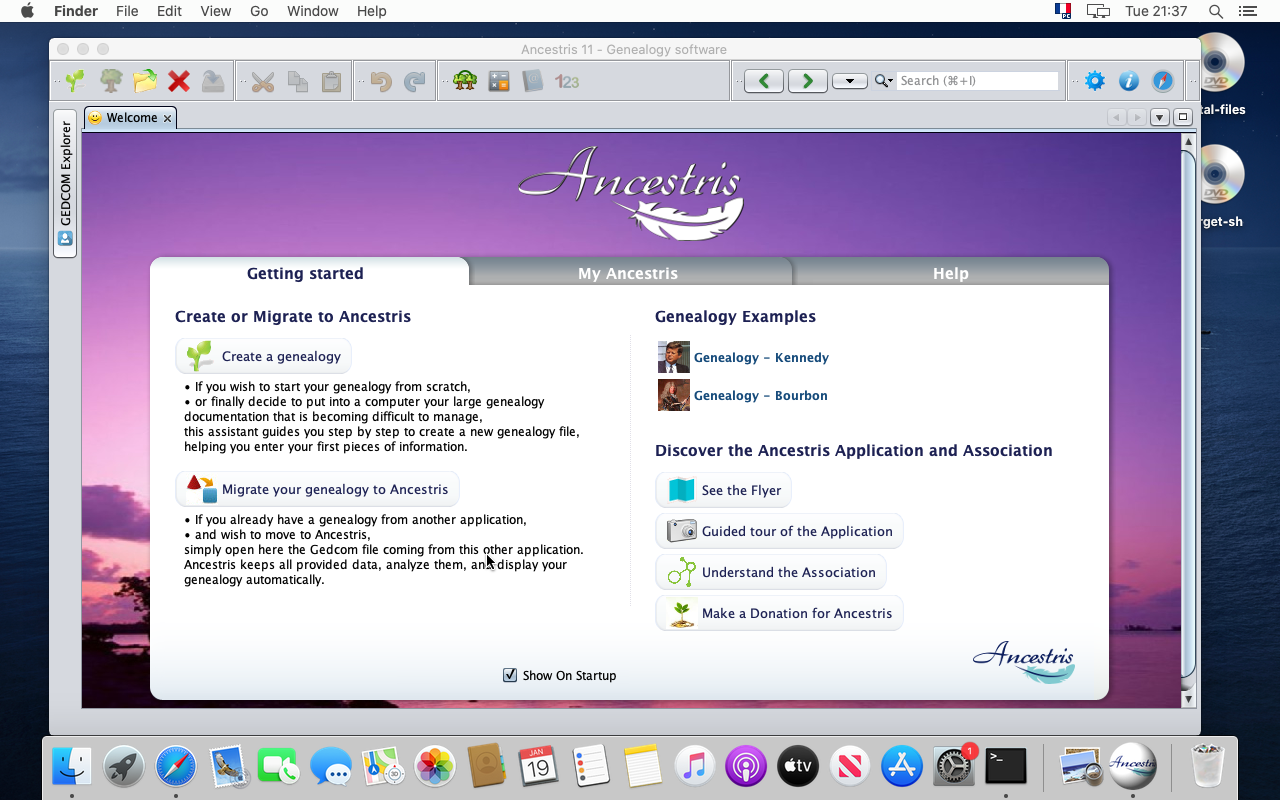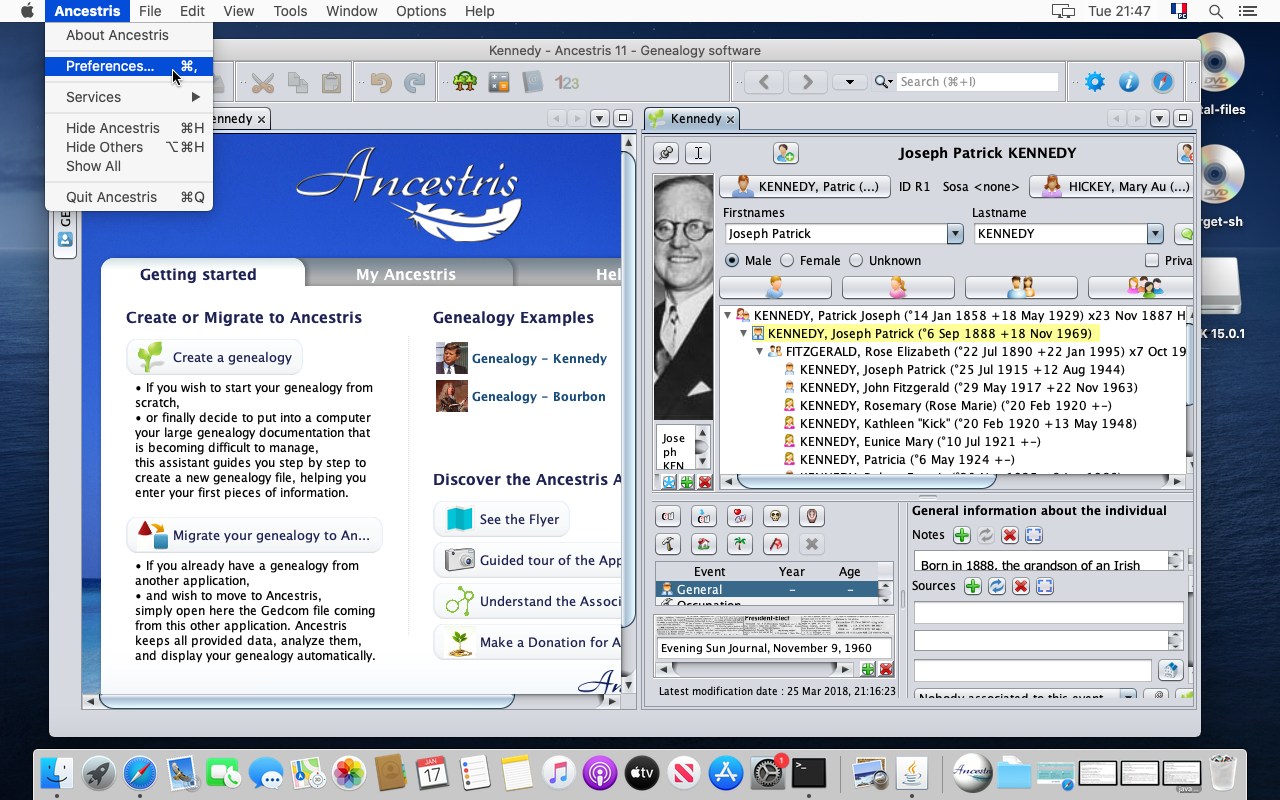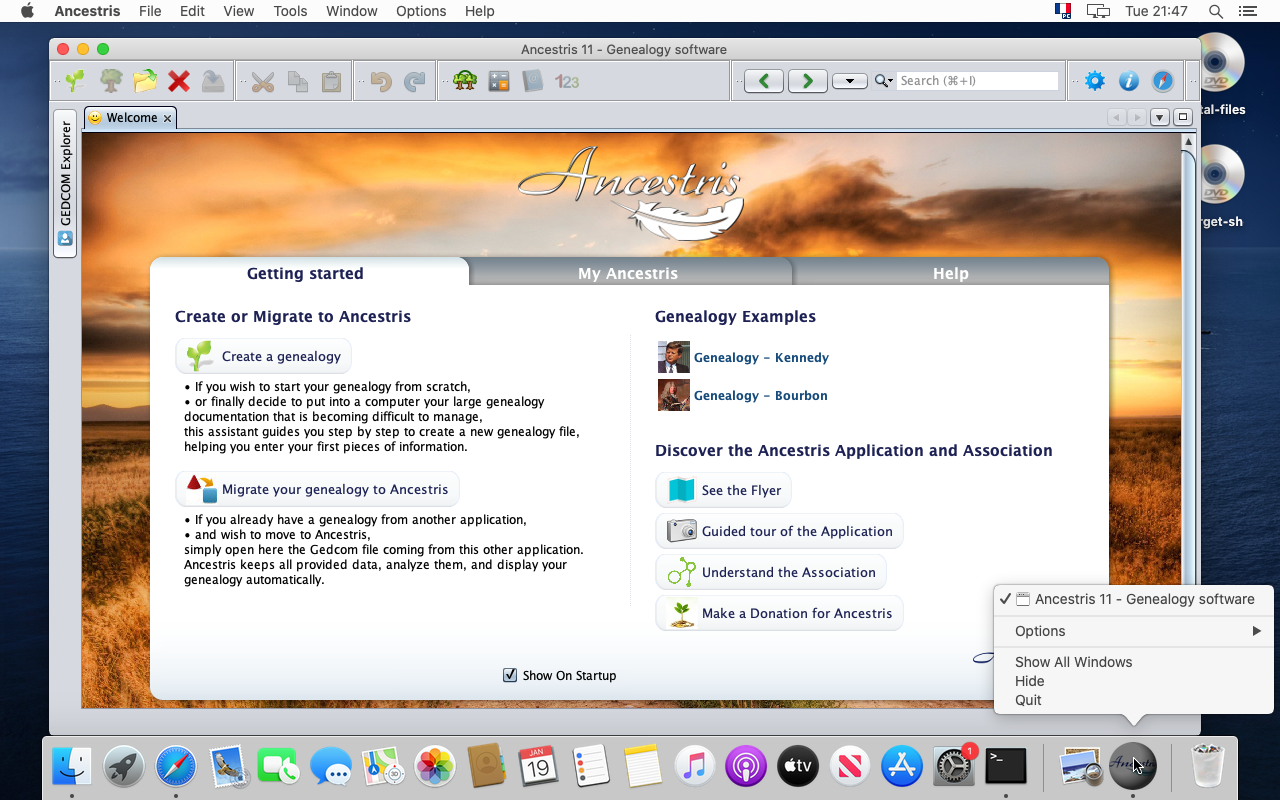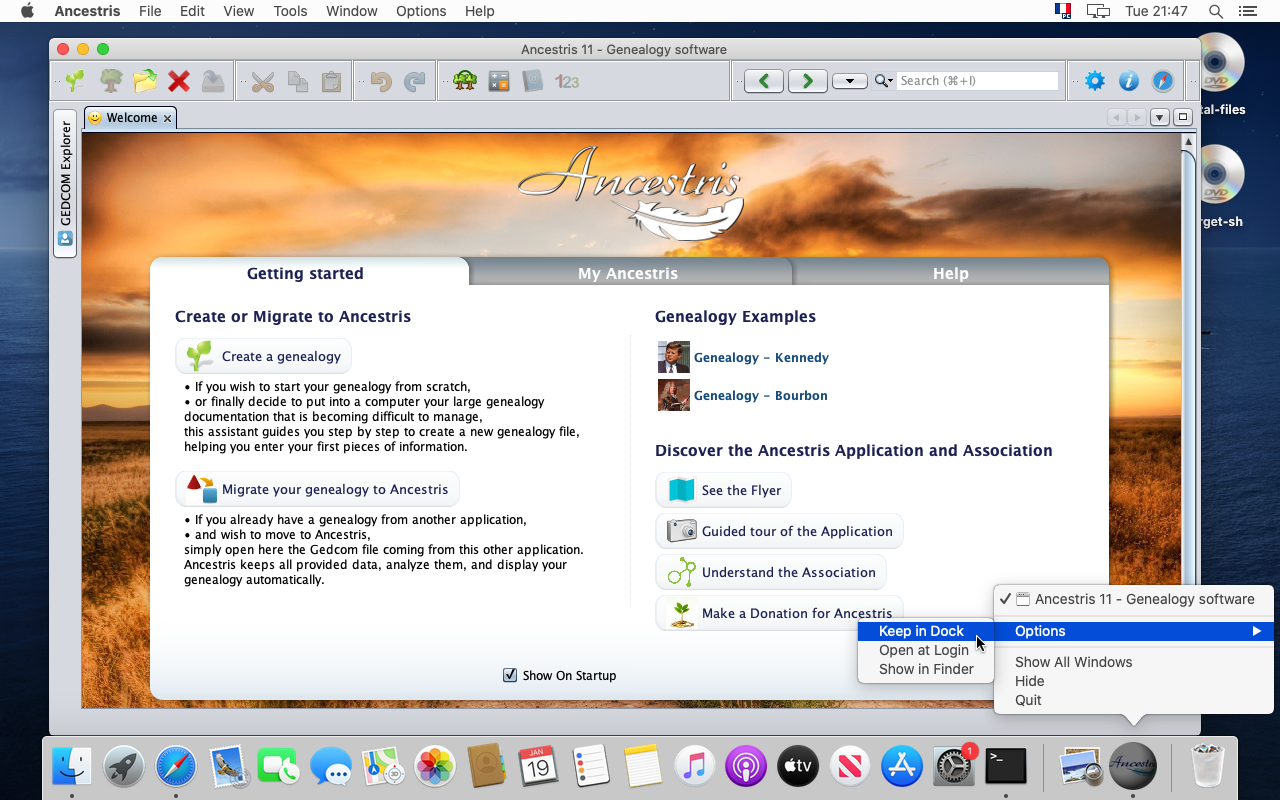Installazione passo dopo passo di MacOS
ThisQuesta pagepagina documentsdocumenta aun'installazione detaileddettagliata step-by-steppasso installationpasso ofdi Ancestris onsu aun MacOSsistema system.MacOS.
WeMostriamo willun showesempio anavvenuto examplenel that occurred on Januarygennaio 2021, ofdell'installazione the installation ofdi Ancestris versionversione 11 onsu MacOS Catalina.
TheseQuesti stepspassaggi includeincludono thequanto following:segue:
InstallationofInstallazione di Java
whichchewasnonnoteraalreadygiàinstalledinstallatoonsu Catalina-
Download
ofdi Ancestrisversionversione 11fromdalthesitosecureWeb protetto di Ancestris -
Conferma del controllo di sicurezza per consentire l'esecuzione di Ancestris
webanchesitese proviene da uno sviluppatore non identificato ConfirmationofLancio
the security check to allowdi Ancestristorun even though it comes from an unidentified developerLaunchofCreazione
Ancestrisdi Creationun'iconaof anel Dockicon ofdi Ancestris
PleaseSi notenoti thatche thele screenshotsschermate shownmostrate herequi mightpotrebbero lookessere differentdiverse fromda thosequelle ofdel thesito currentWeb corrente di Ancestris webo sitedell'attuale orversione the current Ancestrisdel software version.Ancestris.
SpecialNota notespeciale forper MacOS Big Sur:
FromDathisquestaMacOSversioneversion,diitMacOS,mightpotrebbebeesserenecessarynecessariotospecificarespecifyilthepercorsopathdellato theversione javaversionnel file di configurazione di ancestris (vedere la sezione corrispondente inthequestaancestrisdocumentazione)- Per motivi di sicurezza, potrebbe essere necessario archiviare i file
(see the corresponding sectionGedcom inthisunadocumentation)cartella Fordiversasecuritydallareasons,cartellait might be necessary to store Gedcom files in another folder than the 'Documents' folder"Documenti"
InstallationInstallazione ofdi Java
1. FromDal thedesktop di MacOS desktop....
2. OpenApri aun terminalterminale ande typedigita "java -version"
IfSe Java isnon notè installed,installato, auna finestra popup windowsuggerirà willdi suggestinstallarlo. toFare installclic it. Clicksu "MoreUlteriori Info.informazioni ...".
IfSe java isè installed,installato, youpuoi canandare directlydirettamente go toalla screenschermata 11.
3. YouSei aresul onsito theweb Java. Fare clic su "Download JDK"
Possiamo vedere dal sito web che è stato suggerito Java web15. site.Installiamo Clickquella onversione "JDKanche Download"se
Weconsigliamo candi seeutilizzare fromla the web site that Java 15 was suggested. Let us install that version even though we recommend to use versionversione 8 oro 11 whichche aresono longversioni termea versionslungo termine (seevedere requiredla configurationconfigurazione richiesta).
4. GoVai downalla to theriga "macOS Installer" linee andfai clickclic onsul thefile ".dmg' filedmg"
5. ClickFare onclic thesul greenpulsante downloadverde button.di download.
6. DownloadingIl starts.download inizia ... Wait.Attendi.
7. DownloadingIl isdownload completed.è Opencompletato. theApri Downloadsla foldercartella toDownload checkper outestrarre theil file.
8. DoubleFare clickdoppio onclic thesul JDKpacchetto package.JDK.
9. TheIl programma di installazione JDK installersi starts.avvia. JustSegui followi the steps.passaggi.
10. TheL'installazione installationdovrebbe shouldessere becompletata. successful.Chiudi Closela the window.finestra.
11. ThenQuindi typedigitare againdi nuovo "java -version" innel the terminal.terminale.
TheDovrebbe followingapparire resultil shouldseguente appear,risultato, indicatingche indica che Java 15 isè installedinstallato innel ournostro example.esempio.
YourOra arehai nowfinito donecon withl'installazione thedi JavaJava. installation. Let's installInstalliamo Ancestris now.adesso.
InstallationInstallazione ofdi Ancestris
12. GoVai toal thesito web https://www.ancestris.org web site
13. In theNel menu, clickfare onclic su DOWNLOAD. ThisQuesto willscorrerà scrollverso downil tobasso thefino downloadalla section.sezione di download.
14. ClickFare onclic thesul pulsante Ancestris 11 buttondel of thepannello MacOS panel..
15. AllowConsenti downloadsi fromdownload thedal sito web di Ancestris webse siteè ifla thisprima isvolta theche firstlo time you do it.fai.
16. DownloadingInizia starts.il Itdownload. willCi takevorranno aun couplepaio ofdi minutes.minuti.
17. WaitAspetta aancora bitun morepo '... weabbiamo saiddetto aun couplepaio ofdi minutes !minuti!
18. OnceUna complete,volta movecompletato, thesposta il file tonella yourtua genealogycartella folder.genealogia.
19. ItÈ ismeglio betterposizionare tola placetua yourapplicazione Ancestris application in auna separatecartella folderseparata fromdai yourtuoi genealogydati data.genealogici.
20. ToPer makeassicurarti sureche itsia isla theversione versionche youti expect,aspetti, clickfai onclic su "Quick LookLook" Ancestris "Ancestris"dal frommenu the context menu.contestuale.
21. TheIl applicationpannello paneldell'applicazione shoulddovrebbe tellindicare youla aboutversione thee filela versiondata anddel date.file.
22. ClickFare 'Openclic ancestris'su or"Apri goancestris" backo toptornare yourin alto nella cartella Genealogy foldere andfare clickclic onsull'icona theper icon to launchavviare Ancestris.
ConfirmationConferma ofdel thecontrollo securitydi check
sicurezza
23. Ancestris startssi butavvia ma MacOS tellsti youdice itche comesproviene fromda anuno unverifiedsviluppatore developer.non Notverificato. aNon problem.è un problema. Ancestris isè open source ande doesnon not have anycontiene malware. Let's authorize it.Autorizziamolo.
24. ForPer that,questo, govai toalle thePreferenze Systemdi PreferencesSistema
25. ClickFare onclic su "SecuritySicurezza &e Privacy"privacy"
26. ClickFai onclic su "OpenApri anyway"comunque"
27. IfSe itè isla theprima firstvolta timeche youlo dofai, this,conferma confirmcon withla yourtua password.
28. Yes,Sì, yousei aresicuro. sure.Fare Clickclic su "Open"Apri".
29. Finally,Infine, Ancestrisinizia starts.Ancestris.
30. YouÈ canpossibile seevisualizzare thela Welcomefinestra window.di benvenuto.
31. PleaseSi notenoti thatche fromdal themenu applicationdell'applicazione Menu,è youpossibile canaccedere accessalle thepreferenze Preferencese andal thepannello "AboutInformazioni su Ancestris" panel..
KeepResta in dock
Dock
32. Let'sManteniamo keepl'applicazione the application in thenel Dock byfacendo clickingclic on thesull'icona Ancestris iconnel inpannello thedel dock panel.dock.
33. ChooseScegli "Option"Opzione" ande "KeepMantieni innel Dock".
34. ThisQuesto isè it.tutto. Ancestris isè installedinstallato ande in thenel Dock. Yessss !Bravo!